Wielu użytkowników pakietu Microsoft Office przełączyło się na usługę Office 365 opartą na subskrypcji z tradycyjnych produktów pakietu Office. Jednak niewielka liczba użytkowników komputerów PC nadal kupuje i używa starszych produktów Microsoft Office, takich jak Office 2016.
Pakiet Office 2013 lub najnowszy pakiet Office 2016 można aktywować przy użyciu prawidłowego klucza produktu. Jeśli niedawno kupiłeś kopię pakietu Office 2016 lub masz klucz pakietu Office 2013 i chcesz sprawdzić, czy klucz produktu jest prawidłowy bez instalowania pakietu Office i aktywowania go, oto dwa proste sposoby.
Zgodnie z tą stroną wsparcia Microsoft Office wirtualny agent wsparcia firmy Microsoft może teraz sprawdzić, czy klucz produktu Office 2013 lub Office 2016 jest prawidłowy. Jeśli wprowadzony klucz produktu Office jest prawidłowy, oferuje linki do pobrania do Twojej wersji pakietu Office.
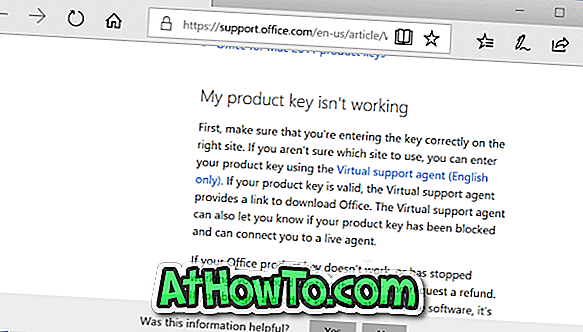
Ponadto można pobrać Office przy użyciu usługi klucza produktu, aby sprawdzić, czy klucz produktu Office jest prawidłowy.
W tym przewodniku omówimy dwa proste sposoby sprawdzenia, czy klucz produktu Office jest prawidłowy.
Metoda 1 z 2
Sprawdź, czy klucz pakietu Office jest poprawny przy użyciu wirtualnego agenta wsparcia
Oto, jak sprawdzić, czy klucz produktu Office 2013 lub Office 2016 jest poprawny przy użyciu wirtualnego agenta wsparcia firmy Microsoft.
Krok 1: Odwiedź tę stronę firmy Microsoft, aby otworzyć stronę wirtualnego agenta wsparcia. Kliknij link Tak .
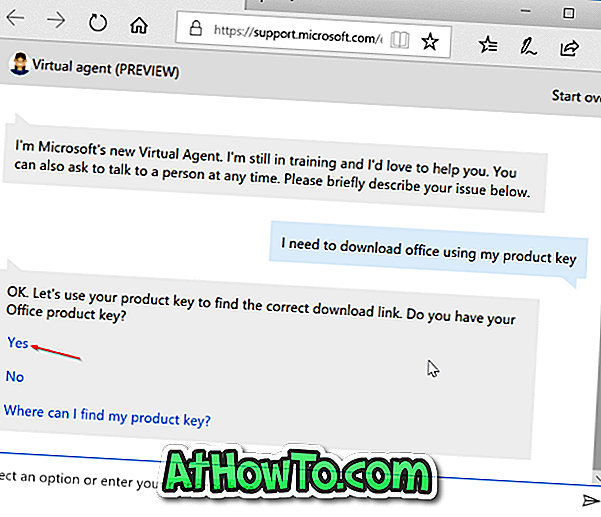
Krok 2: Wprowadź swój 25-znakowy klucz produktu Office 2013 lub Office 2016 (w tym formacie XXXXX-XXXXX-XXXXX-XXXXX-XXXXX), a następnie naciśnij klawisz Enter.

Krok 3: Jeśli klucz produktu jest ważny, otrzymasz link do pobrania wersji pakietu Office. Jeśli klucz jest nieprawidłowy, otrzymasz „Przepraszam, ale nie możemy znaleźć tego klucza produktu. Upewnij się, że masz właściwy klucz produktu i spróbuj wprowadzić go ponownie ”.
Jeśli wirtualny agent wsparcia twierdzi, że 25-znakowy klucz produktu jest nieprawidłowy, upewnij się, że poprawnie wpisałeś wszystkie znaki i wprowadziłeś powyższy format.
Jeśli nadal pojawia się komunikat „Przepraszamy, ale nie możemy znaleźć tego klucza produktu”, skontaktuj się najpierw z pomocą techniczną firmy Microsoft, a następnie skontaktuj się z dostawcą, od którego kupiłeś kopię pakietu Microsoft Office.
Metoda 2 z 2
Sprawdź, czy klucz pakietu Office jest prawidłowy, korzystając ze strony pobierania pakietu Office
Prawdopodobnie wiesz, że możesz pobrać pakiet Office 2013 lub nowszy z firmy Microsoft, wprowadzając klucz produktu. Jeśli nie wiesz, z przyjemnością dowiesz się, że możesz pobrać pakiet Office 2013 lub nowszą wersję pakietu Office z firmy Microsoft, wprowadzając prawidłowy klucz pakietu Office.
Korzystając z powyższego przepisu, możesz sprawdzić, czy klucz produktu Office jest prawidłowy. Oto jak to zrobić.
Krok 1: Odwiedź tę stronę pakietu Office. Zaloguj się za pomocą konta Microsoft.
Krok 3: Wpisz swój 25-znakowy klucz produktu Office. Jeśli klucz jest poprawny, strona pozwala wybrać wersję i edycję pakietu Office oraz oferuje łącza do pobierania pliku instalacyjnego.

Mam nadzieję, że ten przewodnik okaże się przydatny!


![Jak uzyskać interfejs Windows 8 Ribbon UI w Windows 7, Vista i XP Explorer [Dokładny wygląd interfejsu wstążki]](https://athowto.com/img/vista-tweaks/942/how-get-windows-8-ribbon-ui-windows-7.jpg)









